Tipy a Triky: import IFC súborov a efektívne využitie BIM nástrojov pre rýchly prevod načítaného modelu na model výpočtový
SCIA Engineer sa ľahko zapojí do akéhokoľvek pracovného postupu, redukuje množstvo ručnej práce a zefektívňuje spoluprácu na projekte. Formát IFC, jeden z mnohých formátov podporovaných v SCIA Engineer, je základným prvkom umožňujúcim Open BIM (otvorené zdieľanie konštrukčných dát medzi partnermi). SCIA Engineer bol prvým výpočtovým programom certifikovaným pre IFC 2x3 import aj export. Aplikácia ponúka unikátnu sadu nástrojov pre BIM, ktoré optimalizujú pracovný postup pri Open BIM.
Prečítajte si pár tipov pre hladký import a pre efektívnu prácu s nástrojmi pre BIM, ktoré Vám pomôžu ľahšie vytvoriť korektný výpočtový model.
Import modelu z IFC
Import súboru IFC sa spustí v ponuke Súbor > Import > IFC 2x3. Funkcia načíta ako prosté IFC súbory, tak i komprimované IFCzip súbory.
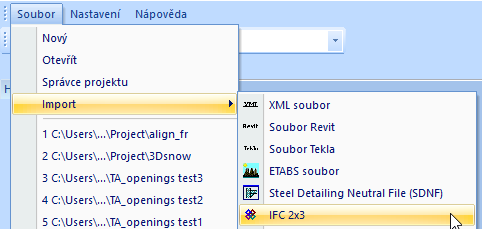
Obr. 1 Ponuka pre import
Po vybraní požadovaného IFC súboru sa zobrazí dialóg s možnosťami pre import IFC.
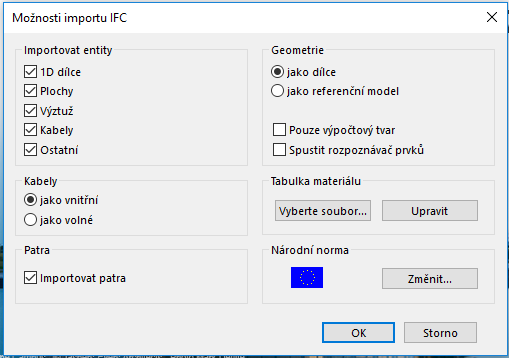
Obr. 2 Dialóg importu IFC
V dialógu vyberte, aké objekty sa majú importovať (napr. len 1D alebo 2D prvky, výstuž pod.). Ak obsahuje súbor IFC tiež predpínacie káble, musíte zvoliť, ako sa majú načítať: ako vnútorné alebo ako vonkajšie káble.
Štandardne sa z IFC súboru načítajú tiež podlažia. Môžete sa rozhodnúť ich ignorovať a zrušiť príslušnú voľbu.
Najdôležitejšou položkou v dialógu je to, ako sa majú všetky objekty načítať, či ako natívne prvky (ak je to možné) alebo ako referenčné objekty/všeobecné telesá (tzv. referenčný model).
Ak súbor IFC obsahuje mnoho objektov uložených pomocou "boundary representation" (BREP), odporúčame vybrať voľbu Spustiť rozpoznávač prvkov, ktorý ihneď po importe automaticky spustí Rozpoznávač prvkov. Ten prevedie všetky prvky definované v IFC ako nosníky, stĺpy, steny a dosky na natívne prvky SCIA Engineer.
Pri importe sa mená materiálov automaticky prevedú na materiály SCIA Engineer prostredníctvom preddefinovanej mapovacej tabuľky. Je dôležité zabezpečiť použitie presných mien daných zvolenou národnou normou.
Po dokončení importu je zobrazená správa, kde je uvedený celkový počet načítaných entít a tiež počet entít, ktoré načítané neboli.
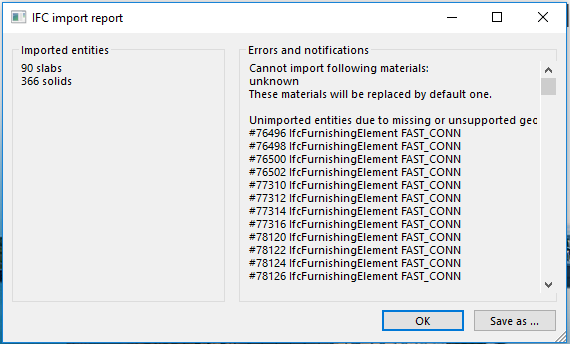
Obr. 3 Správa o importe IFC
Viac podrobností o importe IFC nájdete v nápovede k SCIA Engineer help.
Vytvorenie výpočtového modelu pomocou nástrojov pre BIM
Akonáhle je architektonický (konštrukčný, stavebný) model zo súboru IFC načítaný, využite nástroje pre BIM pre vytvorenie zodpovedajúceho výpočtového modelu SCIA Engineer.
Po vlastnom načítaní nie sú osi a strednice prvkov vzájomne prepojené a niektoré prvky mohli byť načítané ako všeobecné telesá namiesto natívnych 1D alebo 2D prvkov. Pre vytvorenie korektného výpočtového modelu postupujte nasledovne:
Prevod všeobecných telies na prvky SCIA Engineer
Najprv preveďte všeobecné prvky na natívne prvky SCIA Engineer. Choďte do nástrojov pre BIM a spustite funkciu Previesť.
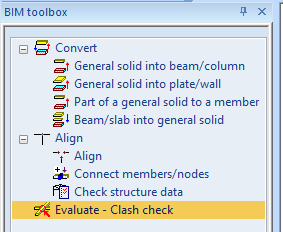
Obr. 4 Ponuka v nástrojoch pre BIM
Tu uvádzame často využívané voľby pre prevod všeobecných telies na 1D a 2D prvky:
Všeobecné teleso na prút/stĺp
Táto funkcia vytvára zo všeobecných telies natívne SCIA Engineer prvky. Automaticky rozpozná základné tvary prierezov, orientáciu prvkov (zvislé stĺpy a vodorovné či naklonené nosníky) a vytvorí lokálne osi prvkov. Prevádza i zakrivené nosníky, nosníky so všeobecne premenným prierezom a prvky s nábehmi. Možno ju použiť na prevod jedného telesa po druhom alebo na skupinu telies naraz v závislosti na vlastnom výbere.
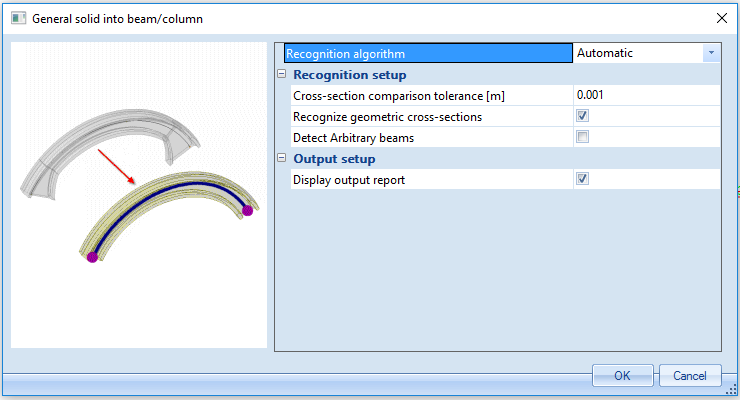
Obr. 5 Dialóg prevodu všeobecného telesa na prút/stĺp
Všeobecné teleso na dosku/stenu
Táto funkcia automaticky vytvára strednice (strednicové plochy) 2D prvkov. Zvislé prvky sú rozpoznané ako steny. Ak je stena zakrivená, vyberte možnosť Detekovať kruhové dosky a vytvárať zakrivené steny (pozri príklad ďalej v texte). Rovnako je možné túto funkciu použiť na jednotlivé telesá alebo na ich skupinu.

Obr. 6 Dialóg prevodu všeobecného telesa na dosku/stenu
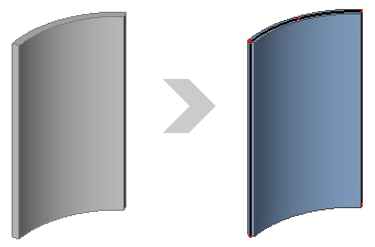
Obr. 7 Prevod kruhovej steny
Časť všeobecného telesa na 1D alebo 2D prvok
Táto funkcia sa využije najmä u načítania telies zložitého tvaru. Každá čiastková časť telesa sa prevedie na nosník alebo plochu (dosku/stenu). V nižšie uvedenom príklade nosníka s krátkymi konzolami sa jednotlivé konzoly prevádzajú na nosníky.
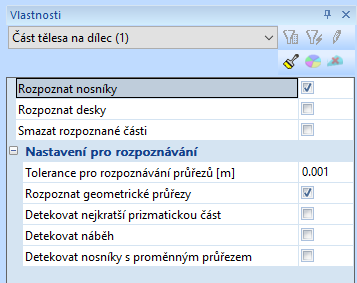
Obr. 8 Vlastnosti prevodu časti všeobecného telesa na prvok
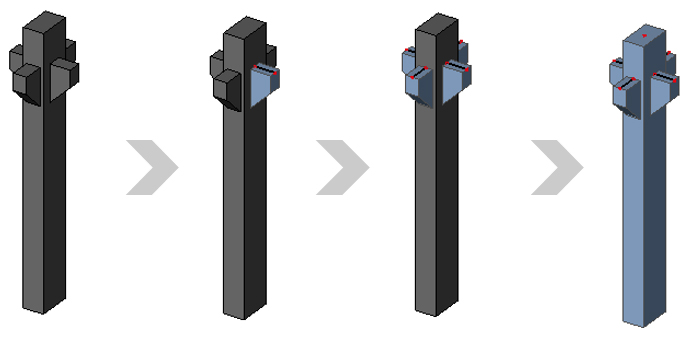
Obr. 9 Prevod stĺpa s krátkymi konzolami
Zarovnanie
Ak sú všetky entity prevedené na natívne prvky SCIA Engineer, je nutné zarovnať ich osi a strednicové roviny pomocou funkcie Zarovnať. Dôvodom je skutočnosť, že v načítanom architektonickom modeli sú zvyčajne perfektne zarovnané povrchy jednotlivých prvkov, ale už nie ich strednice a osi.
Existuje niekoľko možností, ako výpočtový model zarovnať. Možno to napr. vykonať pomocou podlaží alebo rovín lokálnych súradných systémov. Tiež môžete zarovnať len určitý typ prvkov, napr. nosníky k stĺpom, stĺpy k doskám a pod. Pred vlastným vykonaním funkcie je zobrazený živý náhľad.
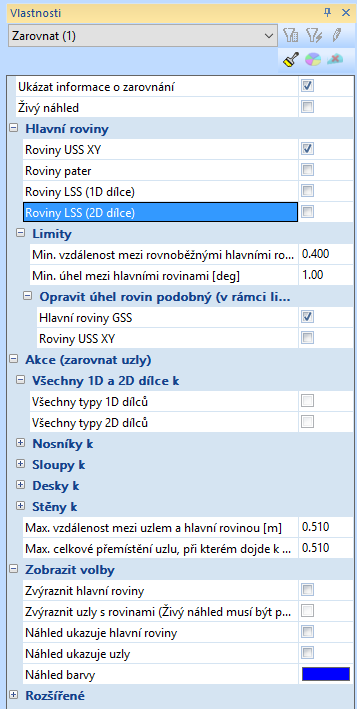
Obr. 10 Možnosti zarovnania
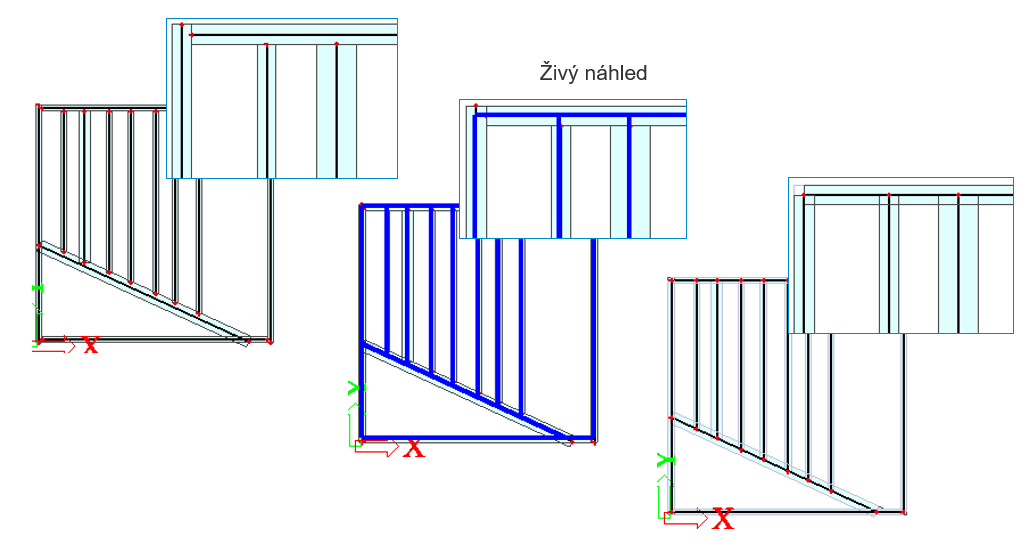
Obr. 11 Zarovnanie stredníc
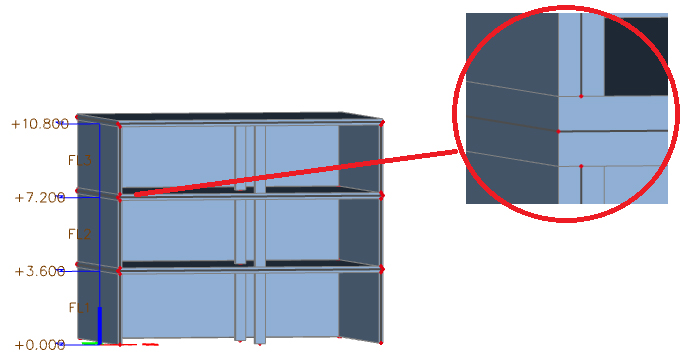
Obr. 12 Nezarovnané strednice načítaného architektonického modelu
Existuje niekoľko možností, ako strednice zarovnať a vytvoriť výpočtový model. Ďalej uvádzame niekoľko tipov pre zarovnanie.
Dôležitými parametrami sú Max. vzdialenosť medzi uzlom a hlavnou rovinou a Max. celkové premiestnenie uzla, pri ktorom dôjde k zarovnaniu. Odporúčame začať radšej s menšími vzdialenosťami a nie s príliš veľkými hodnotami. Tým zaistíte zarovnanie do očakávaných rovín.
Pozrite sa na príklad, kedy je Max. vzdialenosť medzi uzlom a hlavnou rovinou nastavená na 0,1 m a na 0,15 m.
V oboch prípadoch sú hlavné roviny rovnaké.

Obr. 13 Hlavné roviny
Výsledok pre hodnotu 0,1 m:
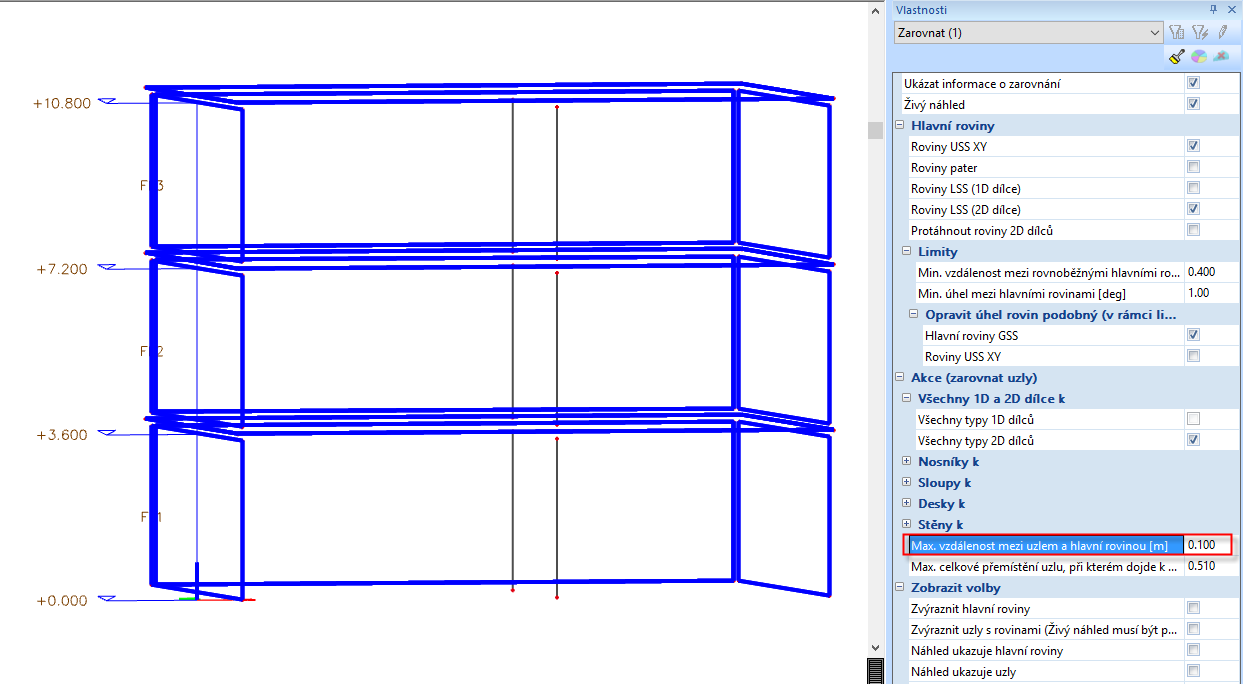
Obr. 14 Zarovnanie pre vzdialenosť uzla od hlavnej roviny 0,1 m
Steny sa zarovnajú k sebe a okraje dosky sa zarovnajú k rovinám stien.
Zatiaľ čo pri hodnote 0,15 m sa steny a stĺpy súčasne zarovnajú k podlažiam.
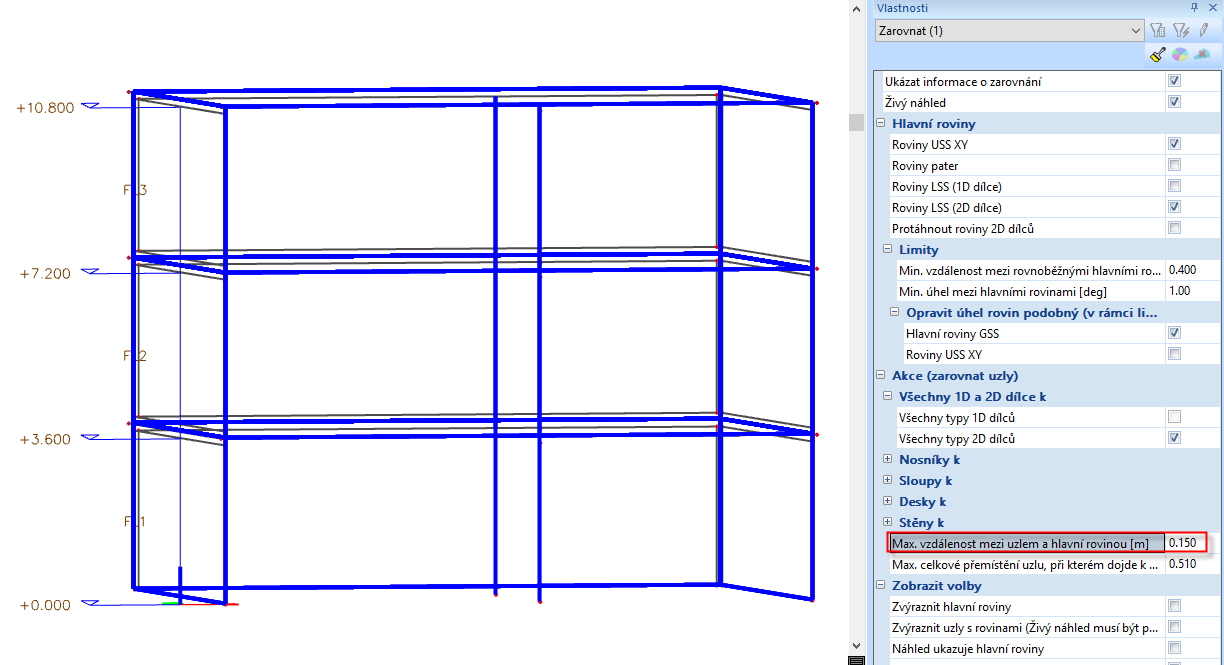
Obr. 15 Zarovnanie pre vzdialenosť uzla od hlavnej roviny 0,15 m
Alternatívne môžete zarovnať všetky prvky do rovín podlaží.
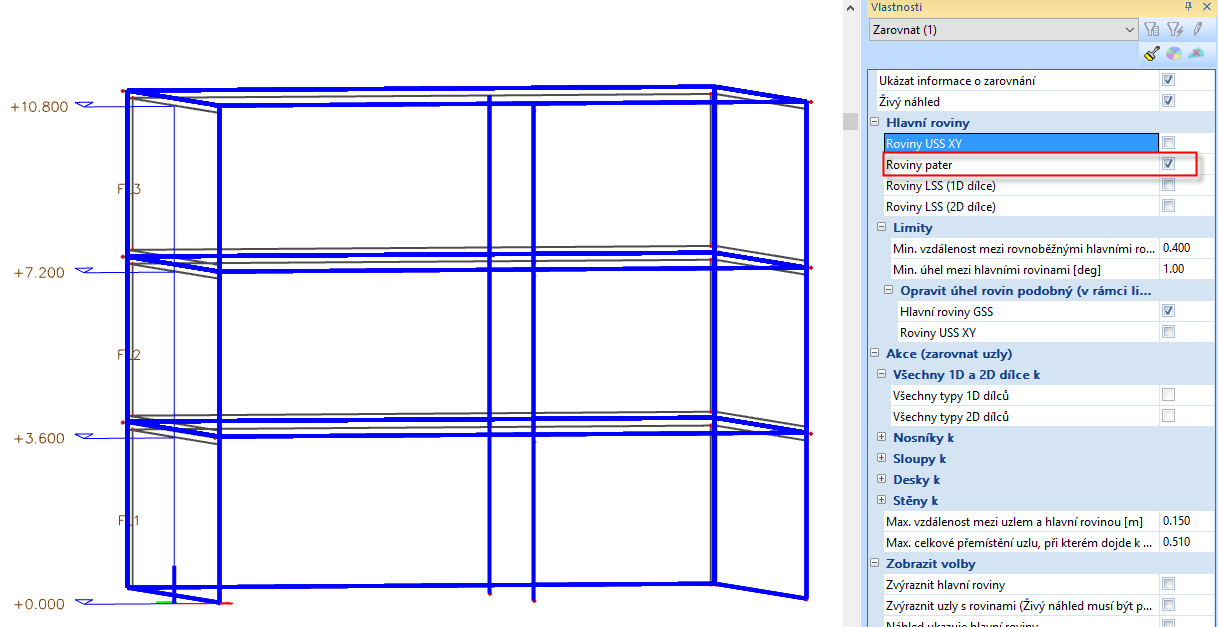
Obr. 16 Zarovnanie všetkých prvkov do podlaží
A následne zarovnať steny k sebe.
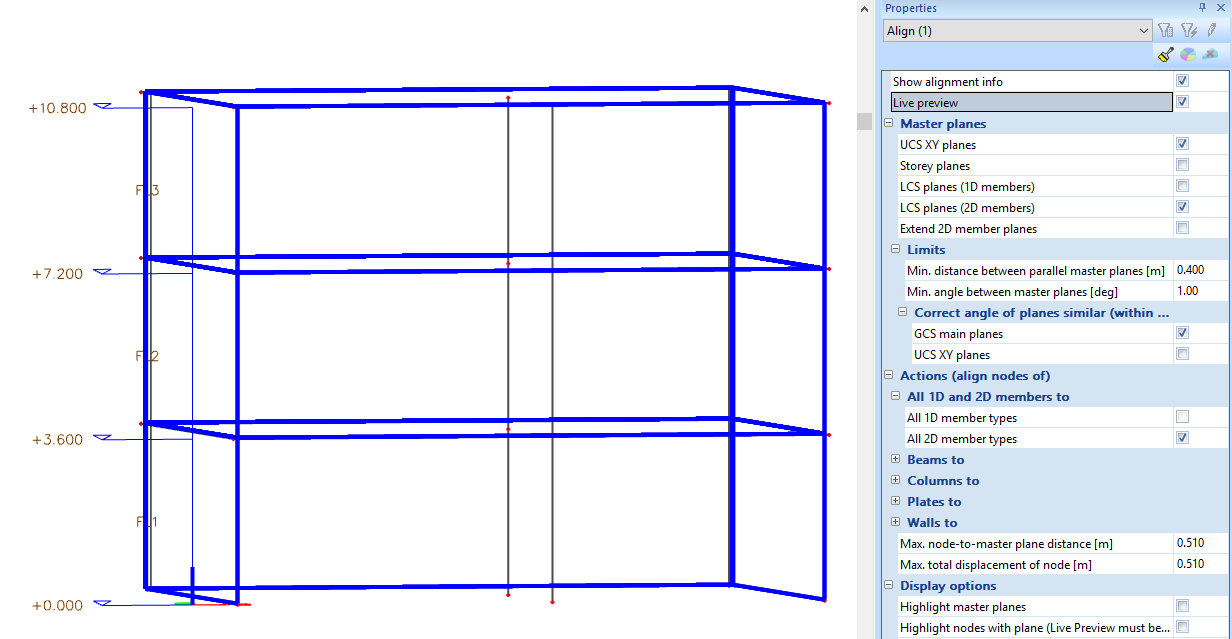
Obr. 17 Zarovnané steny
Pripojiť
Posledným krokom je pripojenie prvkov funkciou Pripojiť. Základnou akciou tejto funkcie je prepojenie 1D prvkov pomocou pripojených uzlov a 2D prvkov pomocou priesečníc. Tiež je možné pripojiť nosníky k doskám ako rebrá, či uzly nosníkov medzi sebou pomocou tuhých ramien.
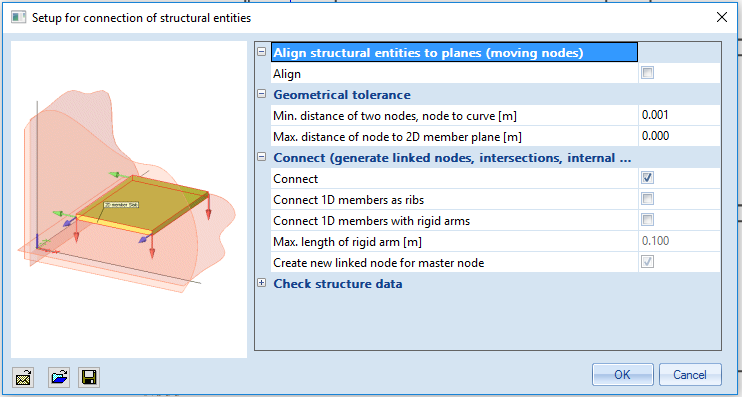
Obr. 18 Dialóg funkcie Pripojiť
V predchádzajúcom príklade sa stĺpy pripojili k doske.
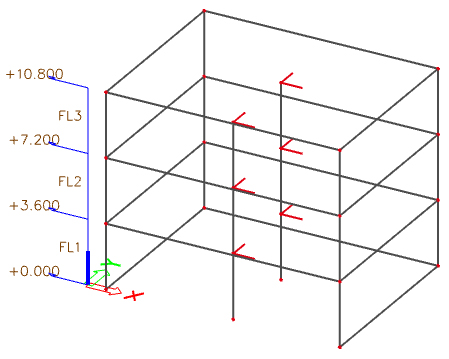
Obr. 19 Výsledný výpočtový model
Viac podrobností o nástrojoch pre BIM nájdete v pomocníkovi k SCIA Engineer.